经验直达:
- ppt如何调整图片背景颜色
- ppt中如何改变插入图片的背景颜色
- 如何改ppt的背景颜色
一、ppt如何调整图片背景颜色
- 第一步:打开一个需要改变图片背景颜色的ppt 。
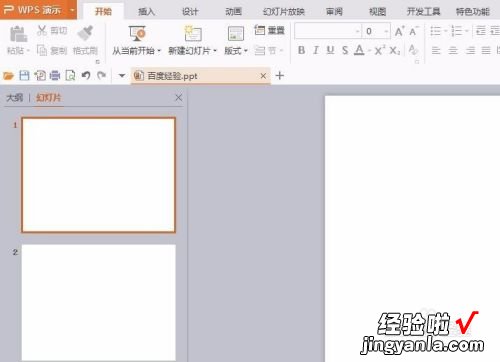
请点击输入图片描述
- 第二步:在菜单栏“插入”中选择“图片--来自文件”选项 。
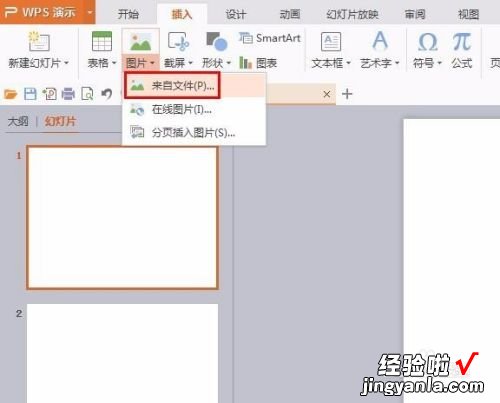
请点击输入图片描述
- 第三步:选择要改变背景颜色的图片,单击“打开”按钮 。
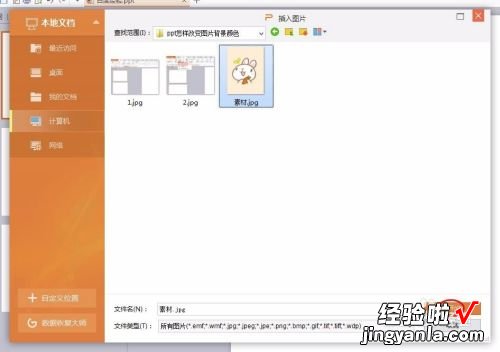
请点击输入图片描述

请点击输入图片描述
- 第四步:在菜单栏“图片工具”中单击选择“设置透明色”,在图片的背景区域单击鼠标左键,背景颜色就会变成透明色 。
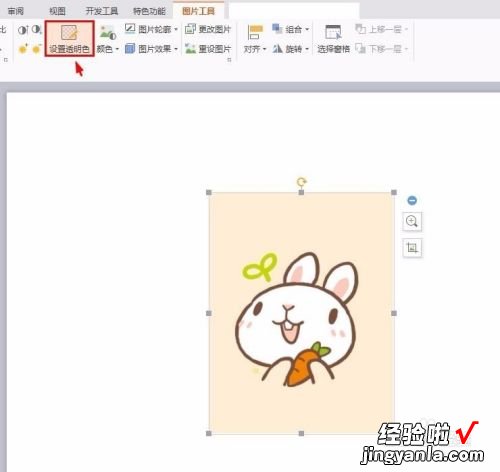
请点击输入图片描述

请点击输入图片描述
- 第五步:在图片中单击鼠标右键选择“设置对象格式”选项 。
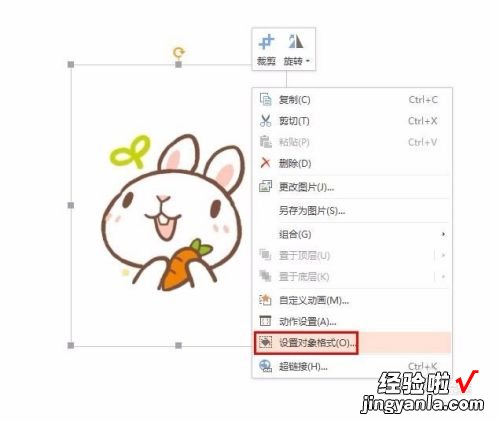
请点击输入图片描述
- 第六步:在右侧弹出的“对象属性”对话框中设置需要的背景颜色即可 。
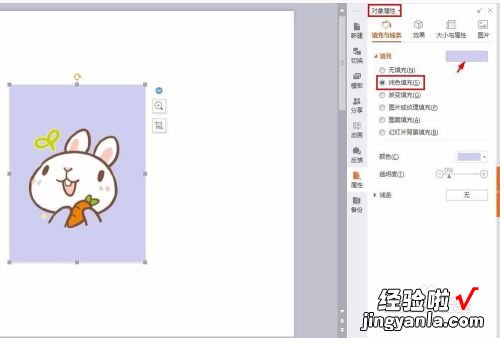
请点击输入图片描述
二、ppt中如何改变插入图片的背景颜色
1、新建并打开一个PPT文件 。
2、在页面的空白处点击鼠标右键,在弹出的菜单中选择“设置背景格式” 。
3、之后在页面的右侧会出现“对象属性”,可以选择填充的类型 。
4、如果选择“纯色填充”可以根据需要选择需要的颜色 。
5、如果选择“渐变填充”,可以选择对应的渐变色进行设置 。
6、如果选择“图片或纹理填充”,可以在下方的“插入图片来自”中选择电脑中的图片作为背景 。
7、设置好后,如果需要全部PPT页面都应用一样的背景,可以点击“应用到全部”即可 。
三、如何改ppt的背景颜色
- 打开PPT,选择上方工具栏的“视图”选项
- 选择“母版”,再从弹出的子菜单中选择“幻灯片母版“
- 在空白处单击鼠标右键,在弹出的菜单中选择“背景”
- 在弹出的背景菜单中点击下拉栏(图中红框处),便可以简单的修改背景颜色
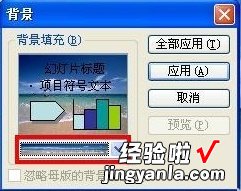
- 选择“其他颜色”,在弹出的“颜色”窗口有更多的颜色选择,还可以自定义颜色
- 选择“填充效果”,在弹出的“填充效果”窗口中有更多的选项,可以设置背景的透明度,底纹样式以及变形效果 。
- 在“纹理”栏中,可以选择已经预设好的纹理背景 , 也可以选择“其他纹理”从硬盘中导入其他纹理背景

- 在“图案”栏中,点击“前景”和“背景”的下拉栏来修改图案背景的颜色
- 在“图片”栏中 , 点击“选择图片”,便可以使用自己的图片来作为幻灯片背景
- 做完修改之后,点击右上角的“确定” , 再点击“背景”窗口的“应用”
- 再点击母版视图中可移动的工具栏上的“关闭母版视图”选项
【ppt如何调整图片背景颜色-ppt中如何改变插入图片的背景颜色】以上完成了模板背景颜色的修改 。
